
在现代办公中,Word文档作为一种常用的文字处理工具,被广泛应用于各种场合,如学校的论文撰写、公司的文件制作、个人的日记记录等。而在处理较为复杂的文档时,合理地使用标题功能可以显著提升文档的可读性和结构清晰度。本文将详细介绍如何在Word文档中选中多个标题,以便进行统一格式设置。
首先,在Word文档中,标题的设置通常是通过“样式”功能来实现的。样式功能为用户提供了方便的标题格式选择,包括“标题1”、“标题2”、“标题3”等,这些标题样式不仅可以改变文字的外观,还能帮助生成目录。因此,熟练使用样式功能是提高文档编辑效率的关键。
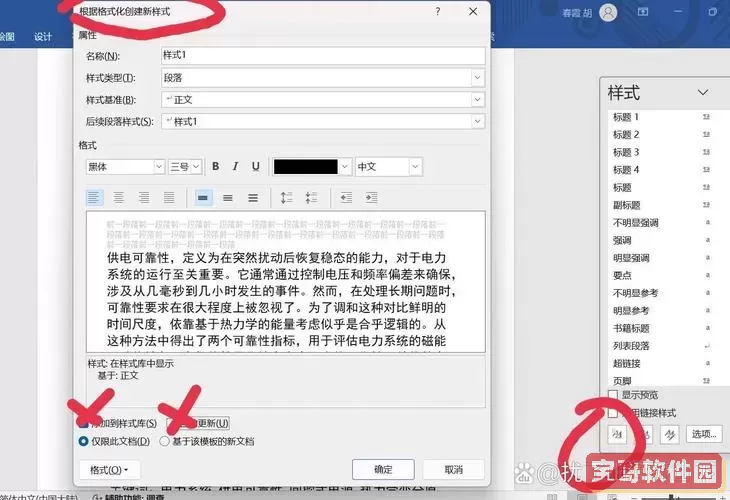
接下来,我们来看如何选中多个标题。以下是具体的步骤:
第一步,打开你的Word文档,并确保已经为各个章节设置了相应的标题样式。如果你尚未设置标题,可以选择需要作为标题的文字,点击“样式”功能区中的相应标题,如“标题1”或“标题2”。通过这种方式,你可以快速为文档中的每个章节添加统一的标题格式。
第二步,选中多个标题的方法可以有几种。最常用的一种是使用鼠标按住“Ctrl”键,同时单击每一个你想要选中的标题。这种方法适用于不连续的多个标题选择。例如,如果你的文档中有十个标题,而你只想选择其中的三个,你可以一个个地点击这三个标题,确保各个标题都被高亮选中。
另一种方法是使用“Shift”键。如果你想连续选中多个标题,可以在选中第一个标题后,按住“Shift”键,然后单击最后一个标题。此时,从第一个标题到最后一个标题之间的所有标题都会被选中。这种方法在处理较长的文档时,能够节省不少时间。
第三步,当你成功选中多个标题后,就可以进行格式设置。比如,你可以在“开始”选项卡中进行字体、颜色、字号、段落间距等各种格式的统一修改。此外,若需要改变某个具体样式或是应用新的样式,选中的多个标题也可以直接更改为新的样式,这样能保障整个文档的风格统一。
处理标题的同时,也可以考虑如何更好地利用目录功能。Word能够自动生成目录,这对于长篇文档的读者而言非常有帮助。生成目录的前提是你已正确设置了标题样式。选择“引用”选项卡下的“目录”功能,Word会验证你的标题设置,并生成一个基于标题的自动目录。
此外,了解如何使用导航窗格也是一个提高工作效率的好方法。在“视图”选项卡中,勾选“导航窗格”选项,这时右侧会出现一个导航窗格,你可以在其中看到文档的所有标题,方便地进行跳转。如果你在文档中设置了多个标题,导航窗格不仅能帮助你快速找到希望查看的部分,还能直观地展示文档的结构。
最后,合理设置标题和目录,不仅能够提升文档的专业感,也能让读者更容易找到他们所关心的内容。希望以上介绍的方法能帮助你在Word文档处理时更加得心应手,提高工作效率。
总结起来,选中多个标题的方法有“Ctrl”键和“Shift”键两种,分别适用于不同情况。无论是团队合作中的文档共享,还是个人写作中的自我整理,掌握这些技巧都将让你的文档编辑经验更上一层楼。